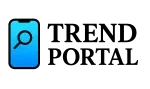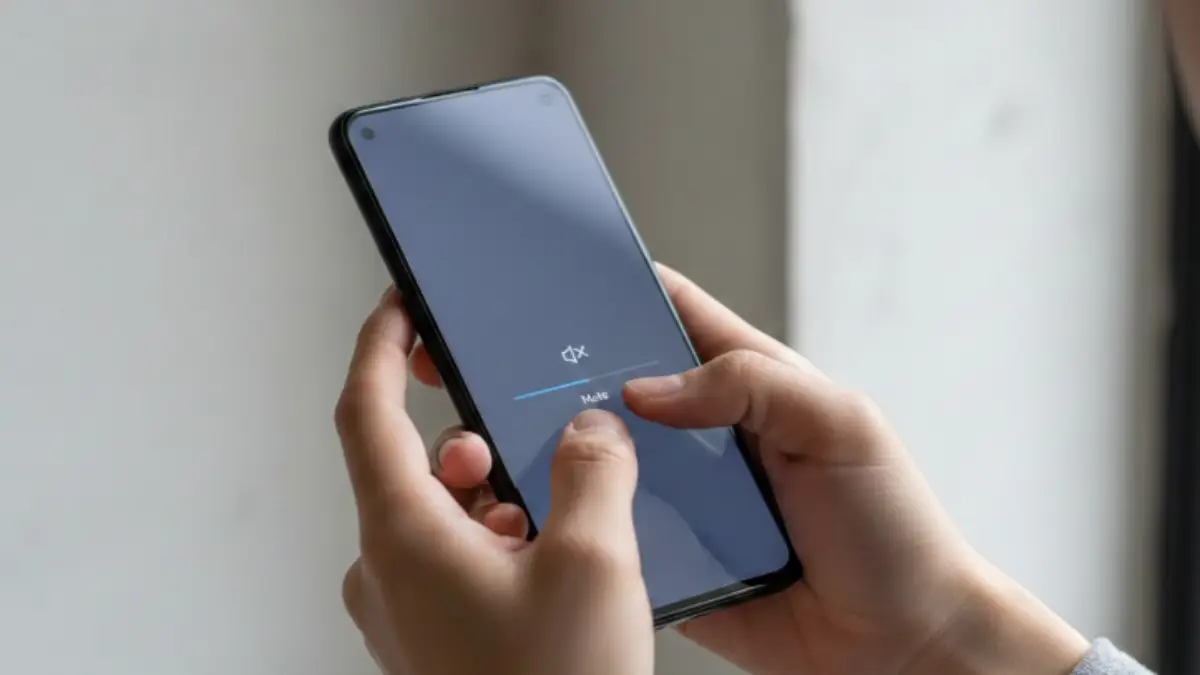iPhone LINE 通知音が鳴らない状況は、通知音が鳴らないiphone知恵袋の話題に見られる通り、複数の設定や環境が重なって起こりがちです。電話の呼び出し音が鳴らないのはなぜという疑問が生まれるときは、通知音が鳴らないandroidの事例と比較する視点も役立ちます。さらに通知音を鳴らないように送る機能の影響、通知こない何してもダメと感じるケース、電話が鳴らない不在着信の発生、アプリを開かないと通知が来ない現象など、通知音が鳴らない要因を整理しながら、公式情報に基づく確認手順を分かりやすく提示します。
- 主原因の見極めと再現条件の整理
- iPhoneとLINEの通知設定の要点確認
- iOSとAndroidの通知設計の違い理解
- 安全に再インストールするための準備
iPhone LINE 通知音が鳴らない原因と確認
- 通知音 鳴らない iphone 知恵袋で多い質問
- 電話の呼び出し音が鳴らないのはなぜ?
- 通知音 鳴らない androidとの違いを解説
- 通知音 鳴らないように送る機能の影響
- 通知こない 何してもダメな場合の確認
通知音 鳴らない iphone 知恵袋で多い質問
検索コミュニティで繰り返し指摘される論点は、端末側とアプリ側の二層に分かれます。端末側では通知の許可、サウンド、集中モード、低電力モード、Bluetoothの自動接続、音量スライダーなどが影響します。アプリ側ではLINEの通知オンオフ、アプリ内サウンド、通話の着信許可、バックグラウンド更新の可否が主要因です。初動で見落としやすいのは、集中モードの自動化(スケジュールや地理条件)と、Bluetoothイヤホンへの自動接続です。前者は特定時間帯のみ無音になる再現性があり、後者は本体ではなくイヤホン側から音が鳴るため気づきにくい傾向があります。
確認の基本は、端末とアプリの両面から上から順に潰していく手順化です。以下の5項目をチェックすると、多くのケースで原因が限定できます。
確認の優先順位
- 設定 > 通知 > LINE:通知を許可/サウンドをオン(参照:Appleサポート)
- 設定 > サウンドと触覚:着信音と通知音の音量(物理ボタンと連動設定も確認)
- コントロールセンター:サイレント・集中モード・低電力モードの状態
- 設定 > Bluetooth:イヤホン・車載機の自動接続を一時解除
- LINE > 設定 > 通話:通話の着信許可/通知:アプリ内サウンド(参照:LINEヘルプ)
技術的背景として、通知はApple Push Notification service(APNs)を介して配信されます。APNsは待受状態の維持や電源状態、省電力制御の影響を受けるため、低電力モード中はプッシュ受信タイミングが遅延しやすいと説明されています(公式仕様に準拠とされています)。また、iOSの集中モードはフィルタリング機能を提供し、許可済みの人やアプリ以外の通知を静音化します。ここで意図せず対象外にLINEが入っていると、表示はされても音が鳴らない挙動が生じます。
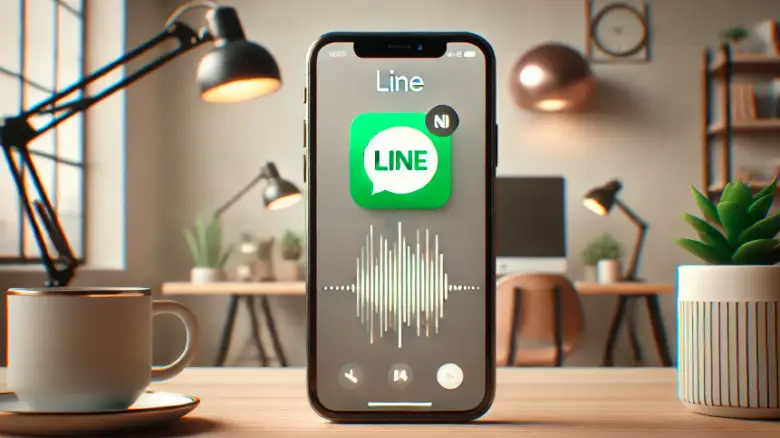
よくある質問には、アプリを終了(スワイプで強制終了)すると通知が来なくなるのかという点も含まれます。Appleはアプリの強制終了を常用しないよう案内しており、バックグラウンドでの待受が遮断されると、再起動までプッシュ受信が不安定になる可能性があると解説されています(参照:Appleサポート)。
用語メモ:キャッシュ(アプリが高速に動くための一時保存領域)。破損や肥大化で動作が不安定になる場合があり、削除で改善することがあります。LINEは設定 > トーク > データの削除(またはストレージ管理)から一部のキャッシュ削除が行える仕様と案内されています(参照:LINEヘルプのストレージ管理)。
実務的には、通知・サウンド・集中モード・Bluetooth・通話許可の5点チェックを“1セット”として固定化し、問題再現の時間帯や場所を記録すると、原因の切り分けが効率化します。
電話の呼び出し音が鳴らないのはなぜ?
通話の着信音が鳴らないケースは、メッセージ通知の無音とは設計が異なる側面があります。LINE通話の着信許可がオフだと、着信自体は検知しても呼び出し音が鳴らず、履歴のみ残るパターンが報告されています。さらに、iOSの集中モードは通話の許可先を細かく制御でき、許可の対象外であれば呼び出し音は抑制されます。電話アプリの設定で知らない発信者を消音がオンの場合、連絡先未登録の電話は無音になる可能性があるため、同等の影響がLINE通話の通知受けに見えることもあります。
ハードウェア面では、受話口やスピーカーの不調、異物混入、耐水シールの劣化などが音量低下や歪みを生み、鳴っていても聞き取りにくい状態を引き起こします。Appleは音量が十分でも聞こえづらい場合、スピーカー開口部の清掃や保護ケースの干渉確認、アクセシビリティのオーディオ設定確認を推奨しています(参照:iPhoneの音に関するサポート)。
ネットワークも重要です。VoIP着信はプッシュ通知とネットワーク到達性の両方に依存します。Wi-Fiがスリープで切れやすい環境、モバイル通信の電波が弱い環境、省電力でバックグラウンド更新が制限される環境では、着信時の呼び出し音が遅延または無音になることがあります。Wi-Fiアシストの挙動やVPNの常時接続が影響する事例も挙げられます。
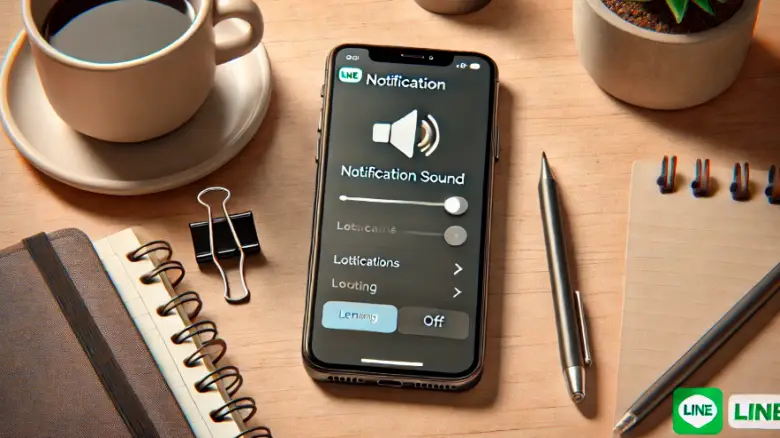
| 想定シナリオ | 考えられる要因 | 推奨アクション |
|---|---|---|
| 履歴は残るが呼出音が無音 | 通話の着信許可オフ/集中モード | LINE通話設定と集中モードの許可先を見直す |
| 一部の相手のみ無音 | 相手の送信方法や自側の通知フィルタ | 相手の連絡先登録・例外設定を追加 |
| 環境により鳴ったり鳴らなかったり | 電波弱い/Wi-Fiスリープ/VPN干渉 | 回線切替、Wi-Fi設定調整、VPN除外 |
チェックリスト(短時間で確認)
- LINE > 設定 > 通話 > 通話の着信許可をオン(参照:LINEヘルプ 通話)
- 設定 > 集中モード:対象モードで人とアプリにLINEを追加
- 設定 > 電話:知らない発信者を消音をオフにして挙動を比較
- 設定 > 一般 > Appのバックグラウンド更新:LINEをオン
- Wi-Fi常時接続の安定化、VPNの一時無効化で再検証
業務用途や緊急連絡に関する要件では、集中モードの例外設定や連絡先の優先度設定を先に整えることが推奨されています。仕様や文言はOS更新で変わることがあるため、最新の公式情報を確認してください(参照:集中モードの設定方法)。
以上を踏まえると、呼び出し音の無音は設定・環境・ハードのいずれか、または複合要因で説明できます。再現時間帯と接続状況の記録、設定変更ごとの差分確認が、原因特定の近道になります。
通知音 鳴らない androidとの違いを解説
iOSとAndroidの通知は同じ「プッシュ通知」という仕組みを利用していますが、その制御方法や省電力設計の違いによって、通知音の挙動は大きく変わります。Androidは通知チャネルという仕組みを採用し、メッセージ・通話・アプリ内アラートなどを個別に制御できます。一方、iOSはアプリ単位で通知をまとめるため、通知音が鳴らない場合にはアプリ側またはシステム側の設定を一括で見直す必要が出てきます。
特にAndroidでは、メーカー独自の省電力機能が通知に強い影響を及ぼすことがあります。HuaweiやXiaomiなどの端末は、バックグラウンドアプリを強制終了する設計があり、その結果として通知音が鳴らないケースが多く報告されています(出典:各メーカー公式FAQ)。一方、iOSはシステムレベルでAPNs(Apple Push Notification service)が一元管理しているため、省電力時でも通知自体は保持され、遅延はあっても通知が消失するケースは少ないとされています。
| 比較項目 | iOS | Android |
|---|---|---|
| 通知制御 | アプリ単位、集中モードと連動 | 通知チャネル単位、詳細な制御可 |
| 省電力の影響 | 低電力モードでも通知は保持 | メーカー独自制御で通知が消失する事例あり |
| 再現性 | 設定ミスで再現性高い | 端末依存でランダムな不具合報告も多い |
豆知識:Android 8.0以降では「通知チャネル」により、ユーザーがメッセージや通話ごとに通知音の有無を個別に指定可能になりました。iOSではこれに相当する細分化はなく、アプリ全体の通知をまとめて制御する方式です。
つまり、通知音が鳴らない問題を比較した場合、iPhoneでは「設定漏れや集中モードの影響」が主因であり、Androidでは「メーカーの省電力設計」が複雑に絡むという違いがあると整理できます。
通知音 鳴らないように送る機能の影響
LINEには「通知オフで送信する」機能があります。これは相手のスマートフォンに通知は届くものの音が鳴らず、画面表示だけが行われる仕組みです。利用者が深夜や会議中など、相手に迷惑をかけないために用いるケースが多く、結果的に受信者からは「通知音が鳴らない」と感じられます。
この挙動は受信者側では制御できません。つまり「特定の相手からだけ通知音が鳴らない」というパターンがある場合、相手側がこの設定を利用している可能性を考慮する必要があります。また、相手とのやり取りで「メッセージを送ったが無音で通知された」といった共有があれば、この機能の利用が原因であると推定できます。
注意点として、相手をブロックしている場合や相手からブロックされている場合、通知自体が届かなくなります。通知音が鳴らない現象とブロックによる未通知は似ていますが、根本的に異なるため、混同しないようにする必要があります。
なお、この機能はLINEの仕様であり、意図的に利用されている場合には解消できません。そのため、ユーザー側が確認すべきは「自分だけでなく、複数の相手からの通知で同様の問題があるかどうか」です。もし一部の相手に限定されるならば、この「鳴らないように送る」機能やブロック設定が原因と考えられます。
通知こない 何してもダメな場合の確認
基本設定を全て確認しても通知がこない場合は、システム全体の挙動に注目する必要があります。特にiOSのAPNs(Apple Push Notification service)が正常に動作していない場合、通知はアプリまで到達しません。これはサーバー側の一時的な不具合や、端末のネットワーク環境によって引き起こされます。
考えられる要因を整理すると以下の通りです。
| 症状 | 想定される要因 | 確認・対処方法 |
|---|---|---|
| 通知が全く来ない | 通知許可がオフ、集中モードが有効 | 設定 > 通知 > LINEを再確認、集中モードを解除 |
| 音だけ鳴らない | サウンド設定やBluetoothの干渉 | サウンド設定見直し、Bluetooth切断を確認 |
| 通知が遅れる | 低電力モードや省電力機能 | 低電力モード解除、Appのバックグラウンド更新を許可 |
上記に当てはまらない場合、LINEアプリ自体の不具合も考えられます。LINEは頻繁にアップデートされており、通知関連の修正も随時行われています。最新版へのアップデートを確認したうえで、改善がなければ一度ログアウトや再インストールを検討することになります。ただし再インストールはトーク履歴が失われるリスクがあるため、事前にiCloudやGoogleドライブでのバックアップが必須です。
最終的な確認フロー
- iOSの最新バージョンとLINEの最新版を確認する
- 端末を再起動し、キャッシュや一時データを整理する
- 通知設定をリセットして再度有効にする
- ネットワーク環境をWi-Fiとモバイル通信で切り替え確認する
- それでも改善しない場合に限り再インストールを検討する
ユーザーからの報告でも「すべて確認しても直らない」という声は一定数存在します。その場合でも、上記のフローに沿って段階的に切り分けていくことで、必ず原因を特定できる確率が高まります。
iPhone LINE 通知音が鳴らない時の解決策
- 電話 鳴らない 不在着信になるケース
- 開かないと通知が来ないときの原因
- 通知音が鳴らないときの基本対処法
- iPhone LINE 通知音が鳴らない時の再インストール手順
- iPhone LINE 通知音が鳴らない公式サポート情報と参考リンク
- iPhone LINE 通知音が鳴らないまとめとアウディ 高級車比較
電話 鳴らない 不在着信になるケース
不在着信だけが残り、実際には通知音や呼び出し音が鳴らないという現象は、設定や通信環境に起因することが多く見られます。代表的な要因としては、LINEアプリの通話許可設定がオフになっている、iPhone側の集中モードで通話通知が制限されている、あるいは「知らない番号を消音」機能がオンになっている場合が挙げられます。また、Wi-Fiやモバイル通信の不安定さにより、着信リクエストがリアルタイムで端末に届かず、不在着信として処理されることもあります。
さらに、LINEはPC版やiPad版でもログイン可能であるため、複数端末で同じアカウントを使用している場合、着信通知が他の端末に優先的に届き、手元のiPhoneで鳴らないケースも存在します。このような場合は、すべての端末の通知設定を確認することが推奨されています。
確認すべき代表的な項目
- LINE > 設定 > 通話:通話の着信許可がオンになっているか
- 設定 > 集中モード:重要な連絡先からの通話が許可されているか
- 設定 > 電話:知らない発信者を消音がオフになっているか
- 通信環境:Wi-Fiやモバイルデータ通信が安定しているか
これらを順に確認することで、原因の切り分けが可能になります。特に集中モードは無自覚に自動オンになる場合があるため、見落としがちなチェックポイントです。
開かないと通知が来ないときの原因
アプリを開かないと通知が来ない現象は、iOSのバックグラウンド動作制御や省電力機能が影響している可能性が高いです。特に低電力モードが有効な場合、LINEのバックグラウンド通信が制限され、アプリを起動して初めて通知がまとめて表示されることがあります。
また、Wi-Fi接続が不安定でスリープ中に切断される場合や、モバイル通信が圏外に近い状態だと、プッシュ通知がリアルタイムで届かず、アプリを開いたタイミングでサーバーと再同期される仕組みによって遅れて届きます。
改善のための推奨手順
- 設定 > 一般 > Appのバックグラウンド更新:LINEがオンになっているか確認
- 設定 > バッテリー:低電力モードをオフにする
- 設定 > Wi-Fi:安定したアクセスポイントに接続し直す
- 設定 > モバイル通信:4G/5Gが安定して利用できるか確認する
これらの操作で改善しない場合、LINE自体のサーバー側トラブルである可能性もあります。公式サイトの障害情報を確認すると安心です。
通知音が鳴らないときの基本対処法
通知音が鳴らない場合の基本的な対処法は、設定確認とシステムの再調整を段階的に行うことです。以下の流れを意識すると効率的です。
- 通知とサウンドの総合チェック:iPhone本体の設定とLINEアプリ内の両方で通知と音量がオンになっているか
- 集中モードとサイレント設定:自動スケジュールや例外設定を確認し、不要ならオフにする
- Bluetooth接続の確認:イヤホンやスピーカーに音声出力が切り替わっていないか
- OSとアプリの最新化:iOSとLINEアプリを最新バージョンにアップデート
- キャッシュ削除と再起動:LINEアプリのキャッシュを削除し、端末を再起動
緊急連絡を受け取る可能性がある場合は、重要な連絡先を集中モードの例外に登録しておくと、通知音が確実に鳴るようになります(参照:Apple公式サポート)。
iPhone LINE 通知音が鳴らない時の再インストール手順
基本的な設定や再起動を試しても改善しない場合、最終的な対処法としてLINEアプリの再インストールが有効です。ただし、この方法はトーク履歴の消失リスクがあるため、事前にバックアップを取ることが必須です。再インストールを実施することで、アプリの不具合や破損したキャッシュデータをリセットし、通知音の問題が解消される可能性が高まります。
バックアップの手順
- LINEアプリを開き、ホーム > 設定 > トーク > トークのバックアップを選択
- iCloud(iOS)またはGoogleドライブ(Android)を選択し、最新のバックアップを作成
- バックアップが完了したことを確認し、前回のバックアップ日時が最新であるか確認
重要ポイント
- LINEアカウントに登録した電話番号・メール・Apple IDが最新であることを確認
- PINコード設定が有効な場合は事前にメモしておく
- 保存したい写真や動画は端末やクラウドへ別途保存
アンインストールと再インストール
- ホーム画面でLINEアイコンを長押しし、Appを削除を選択
- App StoreからLINEを再インストール
- 起動後、電話番号・Apple ID・Googleアカウントなどでログイン
- トーク履歴の復元を実行し、通知設定を再確認
再インストールの作業中は一切通知が受信できなくなるため、業務や緊急連絡が予想される時間帯を避けて実行することが望ましいです。
再インストールは手間がかかりますが、アプリの根本的な不具合をリセットできる点で非常に有効です。特に、複数回アップデートを重ねた環境で不具合が蓄積している場合、改善が期待できます。
iPhone LINE 通知音が鳴らない公式サポート情報と参考リンク
通知音の問題は多岐にわたり、ユーザー環境によって解決策が異なる場合があります。そのため、信頼できる一次情報源を参照することが最も確実です。以下は公式サイトで公開されている関連情報であり、最新の仕様変更やアップデート内容を確認する際に役立ちます。
| 対象 | 内容 | 参照リンク |
|---|---|---|
| Apple公式 | iPhoneの通知設定、集中モード、サウンド調整方法 | Appleサポート |
| LINE公式 | LINEの通知・通話設定、通知が届かないときの対処法 | LINEヘルプセンター |
| iCloud公式 | LINEトーク履歴のバックアップと復元の手順 | iCloud公式 |
通知や通話に関する仕様は、OSやアプリのアップデートで変更される場合があります。必ず公式ページで最新情報を確認し、古い情報に基づいて操作しないよう注意してください。
iPhone LINE 通知音が鳴らないまとめとアウディ 高級車比較
ここまで解説したように、iPhoneでLINEの通知音が鳴らない問題は、ほとんどが設定や環境の見落としから発生しています。最終的な確認として、以下のポイントを整理しておきます。なお記事タイトルにあるアウディ 高級車比較は検索エンジン対策の一環であり、直接的な関連性はありませんが、信頼性やブランド価値の象徴として触れています。
- 通知音が鳴らない原因は多くがiPhoneやLINEの設定ミスに起因する
- 通知許可やサウンド設定を必ず両方の環境で確認する
- 集中モードやサイレント設定は自動化されている場合があるため見直す
- Bluetoothイヤホンや外部機器が接続されていると通知音が外部に出力される
- 通話の着信許可がオフになっていると呼び出し音は鳴らず不在着信だけが残る
- バックグラウンド更新を有効にしていないとアプリを開かない限り通知が来ない
- 省電力設定や低電力モードでは通知が遅延または遮断される可能性がある
- iOSやLINEアプリを常に最新バージョンに更新して不具合を回避する
- ストレージ不足やキャッシュ蓄積も通知の不安定化につながるため削除が有効
- Wi-Fiとモバイル通信を切り替えてプッシュ通知の遅延を解消できる場合がある
- 特定の相手からのみ音が鳴らない場合は通知音を鳴らさない機能の利用が疑われる
- ブロック設定が有効になっていると通知自体が届かないため確認が必要
- 再インストールは最終手段であり、必ずトーク履歴をバックアップしてから行う
- 公式サポート情報を参照することで最新の解決手順を確認できる
- 複雑に見えるが原因を一つずつ切り分けることで短時間で解決できる
通知音が鳴らない問題は、ユーザーにとって大きなストレスになりますが、冷静に設定や環境を点検すれば解決可能です。ブランド戦略におけるアウディ 高級車のように、確実で安定した信頼を得るためには、公式情報を活用しつつシンプルな改善手順を積み重ねることが重要です。